win10文件夹显示怎么设置显示图标的大小呢?
时间:2015-08-30 来源:互联网 作者:网络
win10刚装好之后图标都以小图标竖排显示的很不习惯?win10默认文件夹视图是详细信息,而我们每个人的需求是不一样的,并不需要默认的这种视图,我们有些人喜欢中等图标,有些人喜欢平铺,有些人喜欢内容。所以我教教大家如何设置文件夹视图并且把这种视图应用到整台电脑的所有文件夹中。
Q游网qqaiqin
1、进入我此电脑,点击上方的查看。 此文来自qqaiqin.com
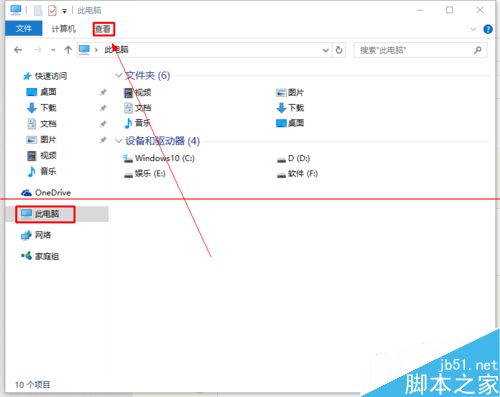
此文来自qqaiqin.com
2、然后再点击右边的选线。 此文来自qqaiqin.com
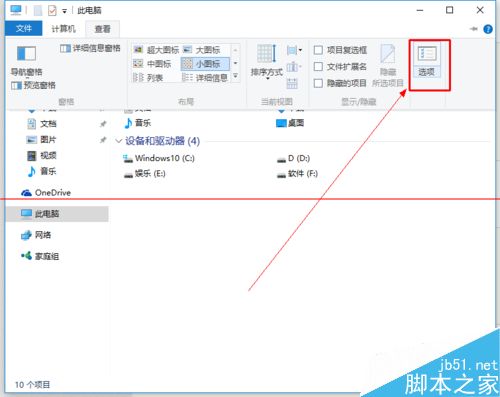 此文来自qqaiqin.com
此文来自qqaiqin.com
3、在弹出的窗口选择查看 Q游网qqaiqin
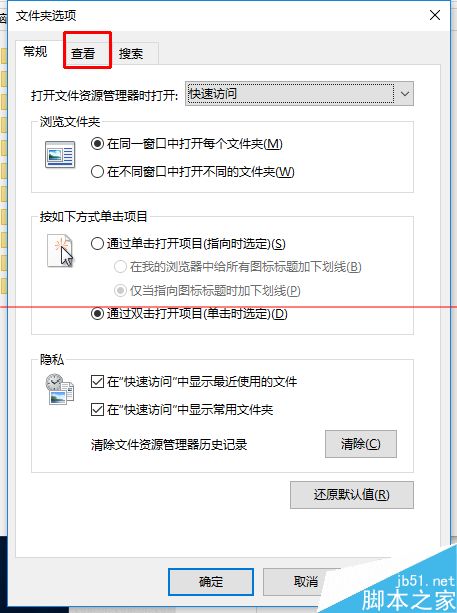
此文来自qqaiqin.com
4、然后选择“应用到文件夹”,然后确定。这时候就全部都是以同一种图标大小显示了。
Q游网qqaiqin

此文来自qqaiqin.com
Q游网qqaiqin
以上相关的更多内容请点击“win10文件夹显示 ”查看,以上题目的答案为网上收集整理仅供参考,难免有错误,还请自行斟酌,觉得好请分享给您的好朋友们!
相关阅读
热点推荐
手软教程





